Odborný průvodce, jak obnovit tovární nastavení iPodu
 Aktualizováno dne Lisa Ou / 21. března 2024 09:30
Aktualizováno dne Lisa Ou / 21. března 2024 09:30Dobrý den! Mohl by mi prosím někdo poradit, jak obnovit tovární nastavení iPodu Touch? Plánuji předat zařízení své sestře, ale nejprve ho chci vymazat ze svých dat. Tímto způsobem si může užívat iPod Touch jako nový. Chci se však ujistit, že nezpůsobí žádné škody nebo poruchy, takže doufám, že mi někdo pomůže. Vaše pomoc by hodně znamenala. Děkuji!
Obnovení továrního nastavení z iPodu odstraní vše, jako jsou hudební soubory, videa atd., a vrátí zařízení do továrního nastavení. Proto je třeba vzít v úvahu mnoho úvah, než prosadíte proces resetování. Ale pokud jste se rozhodli, je mi potěšením přivítat vás v tomto článku obsahujícím znalosti a pokyny, které potřebujete k obnovení továrního nastavení vašeho iPodu.

Následující části obsahují různé techniky pro obnovení továrního nastavení různých modelů iPodu. Budou také diskutovány možné účely provedení resetu, abyste věděli, kdy je čas to provést. Ale nebojte se; nezáleží na tom, jaký je váš účel, protože metody, které tento článek poskytne, budou fungovat bez ohledu na to. Proto je nyní neváhejte zkontrolovat.

Seznam příruček
Část 1. Proč obnovit tovární nastavení iPodu
Obnovení výchozího továrního nastavení iPodu se provádí z různých důvodů, ale nejčastější je problém se zařízením. Pokud váš iPod nebo iPod Touch narazí na závady, chyby, problémy se softwarem atd., ať už je to jednoduché nebo složité, zaručeným způsobem, jak to opravit, je obnovení továrního nastavení. Je to proto, že vylepšení, která jste možná zadali, nebo problémy, kterým vaše zařízení mohlo čelit, zmizí a vrátí iPod Touch do normálního a bezpečného stavu.
Kromě toho můžete také chtít provést obnovení továrního nastavení, abyste mohli iPod prodat nebo dát pryč, jako ve výše uvedeném scénáři. Jistě byste nechtěli, aby budoucí vlastník přistupoval k vašim soukromým datům uloženým v zařízení. Zároveň si také přejete, aby si používání iPodu užívali, jako by byl nový. Situaci tedy vyřeší obnovení továrního nastavení.
Zlepšení výkonu iPodu může být také důvodem pro obnovení továrního nastavení. Jak již bylo zmíněno, umožňuje vám užívat si zařízení jako nové, včetně plynulého výkonu. Vymaže vše na iPodu a obnoví systém, takže bude odstraněno jakékoli zpoždění nebo selhání způsobené nedostatečným úložištěm, čímž se výkon zrychlí.
Část 2. Jak obnovit tovární nastavení iPodu Starší modely
Musíte vědět, že Apple nabízí různé modely iPodů. Způsoby obnovení továrního nastavení starších jsou však omezené. Je to proto, že starší modely iPodu nemají výchozí metodu pro obnovení továrního nastavení. Může pouze resetovat všechna nastavení iPodu, ale na rozdíl od novějšího modelu, kterým je iPod Touch, není k dispozici mnoho postupů. Kromě toho nemůžete obnovit tovární nastavení iPodu pouze se zařízením samotným; budete tedy potřebovat počítač, protože proces je navigován v programu iTunes nebo Finder.
Všimněte si níže uvedeného zvládnutelného procesu, abyste pochopili, jak resetovat iPod na tovární nastavení:
Krok 1Otevřená iTunes or Nálezcea poté pomocí kabelu USB propojte iPod Touch s počítačem. Jakmile se v rozhraní programu objeví název nebo symbol zařízení, klikněte na něj.
Krok 2Dále klepněte na tlačítko Shrnutí na iTunes nebo obecně ve Finderu a zobrazí se informace o vašem zařízení iOS. V horní části klikněte na Obnovit kartu pro resetování iPodu Touch a jeho návrat do továrního nastavení.

Tato technika platí pro iPod classic, mini, nano a shuffle. Pokud však používáte iPod Touch, doporučujeme pro příslušné postupy obnovení továrního nastavení postupovat níže.
FoneLab umožňuje opravit iPhone / iPad / iPod z režimu DFU, režimu obnovy, loga Apple, režimu sluchátek atd. Do normálního stavu bez ztráty dat.
- Opravte problémy se systémem iOS.
- Extrahujte data z deaktivovaných zařízení iOS bez ztráty dat.
- Je bezpečný a snadno použitelný.
Část 3. Jak obnovit tovární nastavení iPodu Touch
Mezitím jsou níže uvedeny různé způsoby obnovení továrního nastavení iPodu Touch. Následující možnosti zahrnují nejzákladnější nebo výchozí postupy. Můžete tedy začít zkoušet od možnosti 1 a poté dále, dokud na vašem zařízení nebude fungovat vhodná metoda.
Možnost 1. Obnovení továrního nastavení iPodu Touch v Nastavení
Výchozí způsob obnovení továrního nastavení iPodu Touch je v aplikaci Nastavení. Jakmile jej projdete a vyberete správné možnosti, vaše zařízení se bez překážek resetuje na výchozí tovární nastavení. Vyžaduje pouze heslo vašeho zařízení a nemusíte se obávat, že narazíte na složité procesy. Můžete tedy očekávat, že reset skončí během několika minut.
Postupujte podle níže uvedeného bezproblémového postupu, abyste zvládli resetování iPodu Touch na tovární nastavení v Nastavení:
Krok 1Otevřená Nastavení na domovské obrazovce iPodu Touch a poté přejděte na obecně sekce. Přejděte dolů a vyberte Přeneste nebo resetujte iPod Touch když jsou možnosti vystaveny.
Krok 2Poté vyberte Vymazat veškerý obsah a nastavení, poté postupujte podle pokynů, včetně zadání hesla zařízení, pro úspěšné obnovení továrního nastavení iPodu Touch.
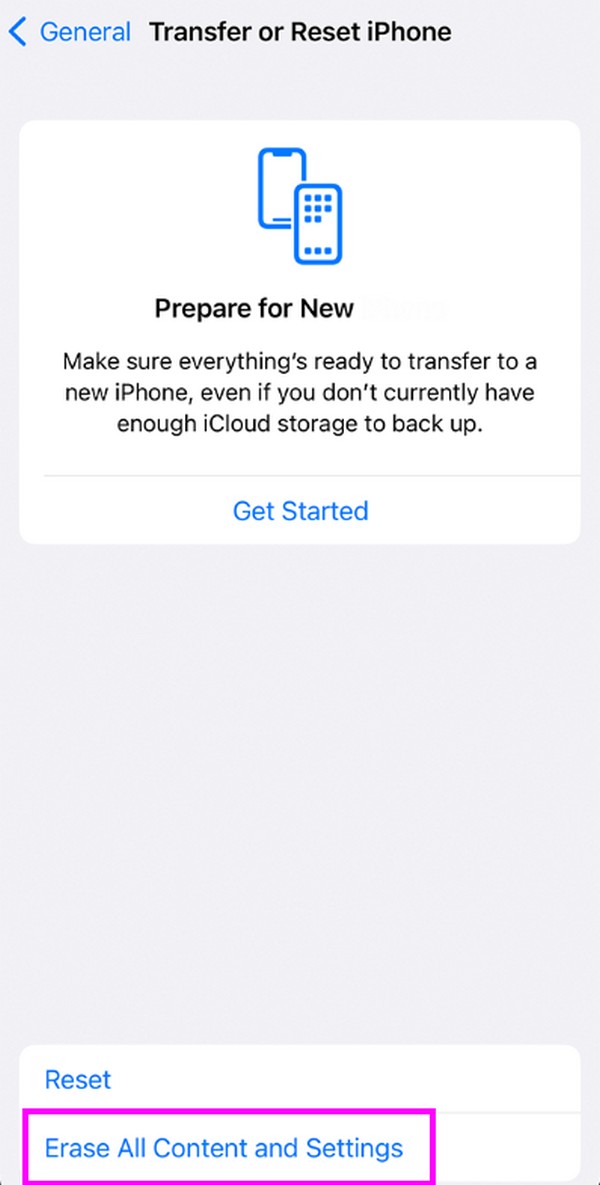
Možnost 2. Obnovení továrního nastavení iPodu Touch přes iCloud
Druhou platformou, na kterou se můžete spolehnout při obnovení továrního nastavení iPodu Touch, je iCloud. Jak možná víte, disponuje funkcí Find My, která umožňuje správu zařízení včetně jeho mazání. Možnost Vymazat na stránce iCloud tedy smaže veškerý obsah vašeho iPodu Touch a vrátí zařízení do továrního nastavení. Tento postup lze provést na počítači nebo mobilním telefonu, pokud používáte kompatibilní prohlížeč, který jej zpřístupní.
Podívejte se na níže uvedený bezbolestný průvodce, abyste pochopili, jak obnovit tovární nastavení iPodu Touch přes iCloud:
Krok 1Navštivte iCloud v prohlížeči počítače nebo zařízení a ujistěte se, že jste přihlášeni ke svému účtu. Po přístupu vyberte Najít My funkce pro zobrazení jejích možností a poté klepněte Všechna zařízení.
Krok 2Když se zobrazí zařízení připojená k vašemu účtu iCloud, zaškrtněte název vašeho iPodu Touch a zobrazí se další informace. Pak udeř Vymazat toto zařízení smazat veškerý jeho obsah a nastavení a vrátit jej na výchozí tovární nastavení.
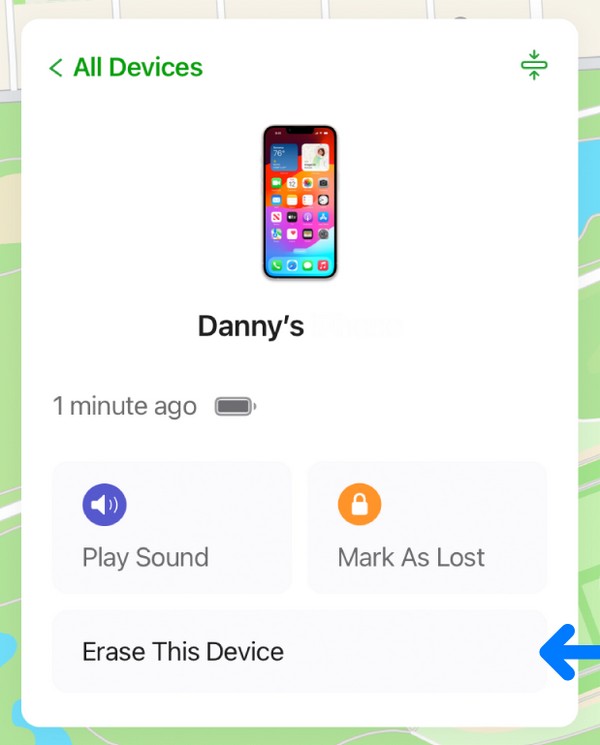
Přestože je navigace jednoduchá, musíte také vědět, že pro tuto metodu je nutné připojení k internetu. Pokud ne, nebudete mít přístup na stránku iCloud a pokud se internet během resetu náhle stane nestabilním, může to způsobit poškození zařízení.
FoneLab umožňuje opravit iPhone / iPad / iPod z režimu DFU, režimu obnovy, loga Apple, režimu sluchátek atd. Do normálního stavu bez ztráty dat.
- Opravte problémy se systémem iOS.
- Extrahujte data z deaktivovaných zařízení iOS bez ztráty dat.
- Je bezpečný a snadno použitelný.
Možnost 3. Obnovení továrního nastavení iPodu Touch přes iTunes nebo Finder
Programy iTunes a Finder jsou také spolehlivé pro obnovení továrního nastavení vašeho iPodu Touch. Pokud jste zkontrolovali postup v části 2, všimnete si, že jsou téměř podobné. Je to proto, že k provedení resetu použijete stejný program, iTunes nebo Finder. Mezitím tato metoda vyžaduje počítač a lightning kabel, takže může být obtížné se v procesu orientovat, pokud je nemáte. Ale pokud ano, počítejte s tím, že nenarazíte na potíže, protože rozhraní programů je bezproblémové.
Postupujte podle níže uvedených bezbolestných pokynů a zjistěte, jak obnovit tovární nastavení iPodu Touch prostřednictvím iTunes nebo Finder:
Krok 1zahájit iTunes or Nálezce podle vašeho počítačového systému a poté připojte iPod Touch pomocí lightning kabelu. Když symbol zařízení nebo váš Název iPodu Touch je zobrazen v horní nebo levé části rozhraní, kliknutím na něj pokračujte.
Krok 2Stejně jako u metody části 1 musíte zamířit na Shrnutí sekce na iTunes popř obecně pokud používáte Finder. Poté vyberte Obnovit jakmile jej uvidíte v horní části obrazovky. Zařízení se poté vrátí do továrního nastavení.
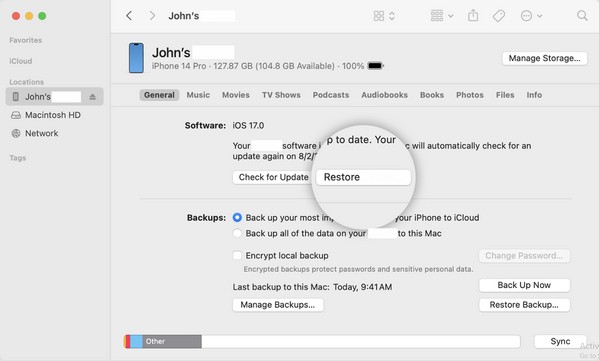
Poznámka: Pokud je váš počítačový systém novější verze macOS, Finder bude dostupným programem pro resetování vašeho iPodu Touch. Na druhou stranu je iTunes vhodné, pokud používáte Windows nebo starší verzi macOS. Použijte tedy program, který je vhodný pro váš počítač.
Část 4. Bonusový tip – Nejlepší nástroj pro opravu iPodu Touch
Mezitím použijte Obnovení systému FoneLab iOS pokud vaše zařízení čelí problému. Možná plánujete obnovit tovární nastavení iPodu Touch, protože dochází k jeho zhroucení, selhání, zpoždění atd. V tomto případě je tento program doporučován spíše, protože zaručuje opravu problému. Navíc nevyžaduje mazání dat zařízení, pokud nechcete přijít o jeho obsah. Můžete si je ponechat výběrem režimu Standardní opravy, ale můžete je také odpovídajícím způsobem odstranit.
FoneLab umožňuje opravit iPhone / iPad / iPod z režimu DFU, režimu obnovy, loga Apple, režimu sluchátek atd. Do normálního stavu bez ztráty dat.
- Opravte problémy se systémem iOS.
- Extrahujte data z deaktivovaných zařízení iOS bez ztráty dat.
- Je bezpečný a snadno použitelný.
Kromě toho FoneLab iOS System Recovery podporuje všechna zařízení a verze iOS, takže nezáleží na tom, který iPod Touch byste chtěli opravit. Tento opravný nástroj vám pomůže vyřešit problém během několika minut bez komplikací. Zajišťujeme, že tento postup rychle pochopíte díky jeho přímému rozhraní. Navíc dokáže opravit různé problémy, jako např zařízení iOS s problémy s nabíjením, vybitá baterie, opakovaný restart, deaktivace atd.
Pochopte jednoduché kroky níže jako vzor pro opravu a obnovení továrního nastavení iPodu Touch Obnovení systému FoneLab iOS:
Krok 1Stáhněte si instalační program FoneLab iOS System Recovery prostřednictvím oficiální stránky. Počáteční Stažení zdarma karta vám poskytne verzi Windows, takže pokud je váš počítač Mac, vyberte Přejděte do verze Macintosh První. Po uložení k němu přistupte ve složce Stažené soubory a otevřete soubor a nainstalujte opravný program. Později bude připraven ke spuštění, takže jej spusťte na ploše.
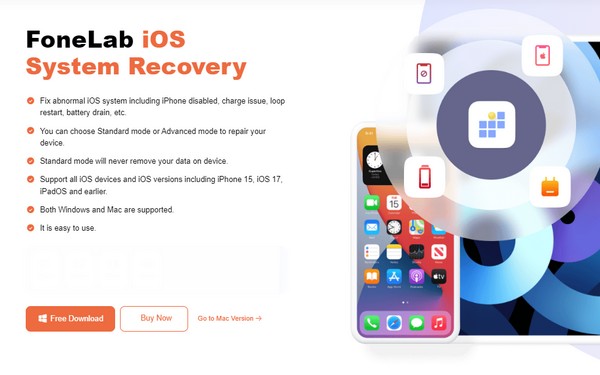
Krok 2Všechny klíčové funkce programu se zobrazí v hlavním rozhraní. Proto vyberte Nástroj pro obnovu systému iOS vpravo nahoře a poté stiskněte Home postoupit vpřed. Jakmile se zobrazí typy oprav, vyberte Standard or pokročilý režim podle vašich preferencí před kliknutím Potvrdit. Poté nezapomeňte propojit váš iPod Touch pomocí lightning kabelu.
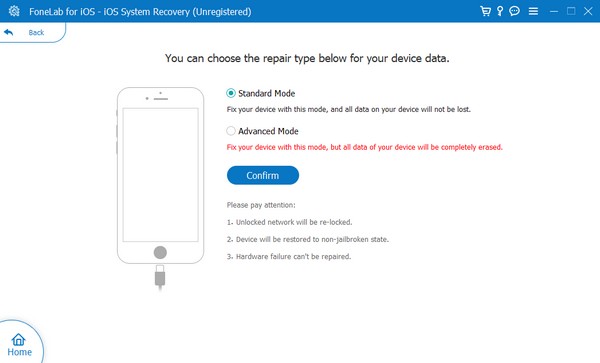
Krok 3Umožněte programu detekovat vaše zařízení a přepnout jej do režimu obnovy pomocí pokynů na obrazovce. Mezitím postupujte podle příslušných pokynů výběrem modelu zařízení v horní části. Tímto způsobem se stáhne správný balíček firmwaru a pomůže vám opravit problém na vašem iPodu Touch.
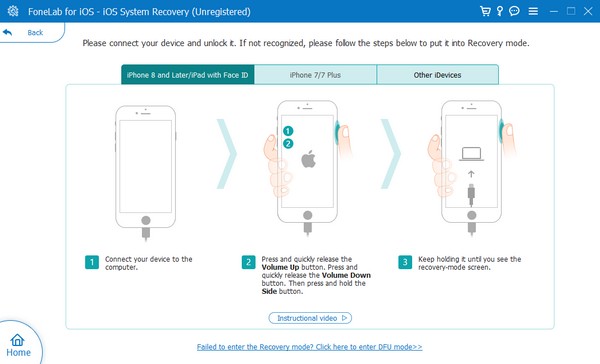
FoneLab umožňuje opravit iPhone / iPad / iPod z režimu DFU, režimu obnovy, loga Apple, režimu sluchátek atd. Do normálního stavu bez ztráty dat.
- Opravte problémy se systémem iOS.
- Extrahujte data z deaktivovaných zařízení iOS bez ztráty dat.
- Je bezpečný a snadno použitelný.
Poznámka: Tento opravný program je kompatibilní se všemi verzemi iPodu Touch. Není však k dispozici pro starší modely iPodů, jako jsou iPod Classic, Nano, Mini a další.
Část 5. Často kladené otázky o tom, jak obnovit tovární nastavení iPodu
Mohu svůj iPod Touch resetovat do továrního nastavení pouze pomocí tlačítek?
Ano můžeš. Některé metody, jako je Finder a iTunes, dokážou váš iPod Touch resetovat do továrního nastavení pouze pomocí tlačítek, pokud k nim přistupujete prostřednictvím režimu obnovení. Kromě toho program Obnovení systému FoneLab iOS je také k dispozici, protože může resetovat zařízení a jeho proces se většinou řídí na jeho rozhraní a ne na zařízení.
Jak mohu obnovit tovární nastavení svého iPodu Touch bez počítače?
Použijte metodu iCloud v části 2, možnost 2. Funkci Najít na iCloudu můžete procházet ve webovém prohlížeči mobilního telefonu, takže obnovení továrního nastavení nevyžaduje počítač.
Resetování vašeho iPodu nebo iPodu Touch na výchozí tovární nastavení může být pohodlné s výše uvedenými vhodnými strategiemi a pokyny. Vyzkoušejte je tedy nyní, zejména vysoce doporučený program, Obnovení systému FoneLab iOS.
FoneLab umožňuje opravit iPhone / iPad / iPod z režimu DFU, režimu obnovy, loga Apple, režimu sluchátek atd. Do normálního stavu bez ztráty dat.
- Opravte problémy se systémem iOS.
- Extrahujte data z deaktivovaných zařízení iOS bez ztráty dat.
- Je bezpečný a snadno použitelný.
